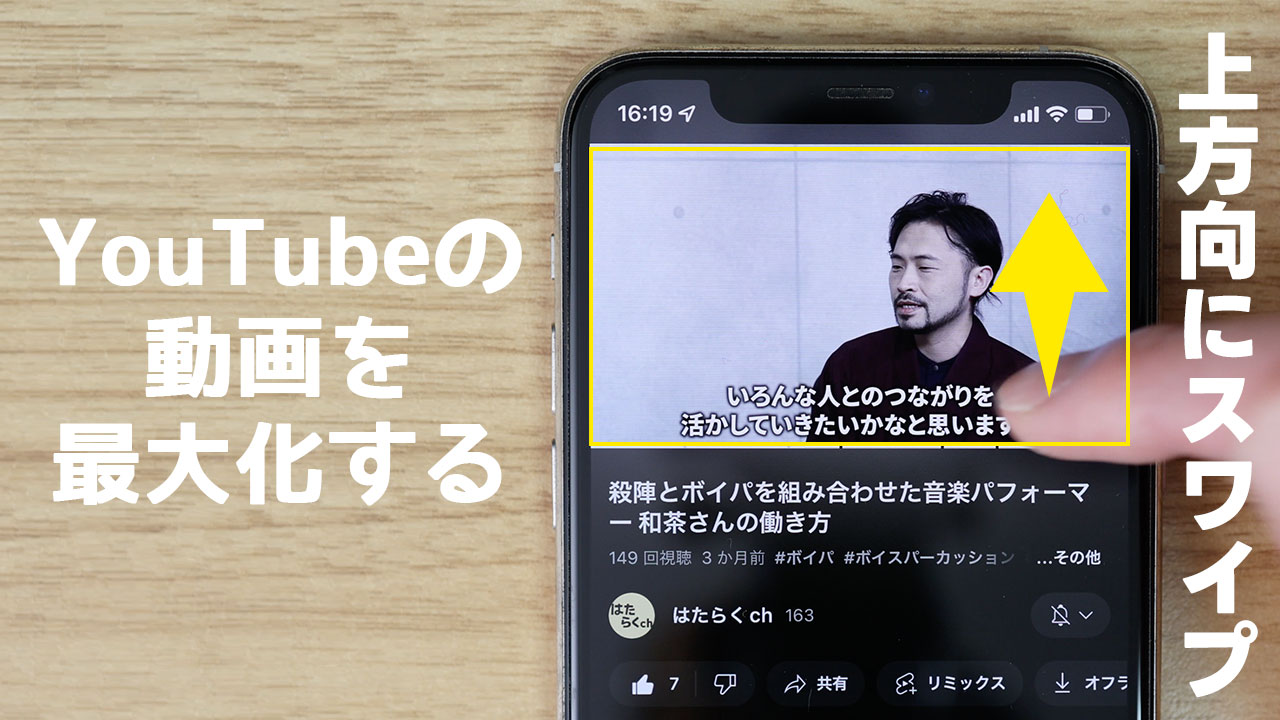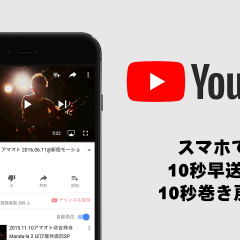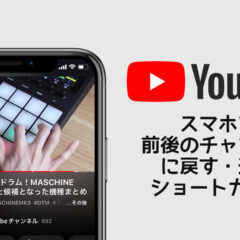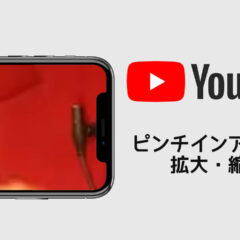YouTubeをスマホで観ている時、画面を最大化して観たいことが結構あります。
ただ、画面の回転をロックしている場合に端末を横に向けただけだと最大化されず、かといって拡大アイコンも小さくて押しにくく、めんどくささがあったんですが、上方向にスワイプするだけで簡単に最大化ができたので、そのやり方についてご紹介します。
操作方法は動画でも解説します。
目次
YouTubeの画面を一瞬で最大化する方法
タイトルでほぼ説明が終わってますが、写真付きで解説します。
また、僕はiPhoneユーザーなのでAndroidでは、使えるかどうかがわかりませんが、おそらく同じような操作ができるんじゃないかと思われます。
YouTubeを観ている時、スマホを縦に持っているとこんな感じで上側に動画が流れてますよね。この画面を指で上方向にスワイプします。
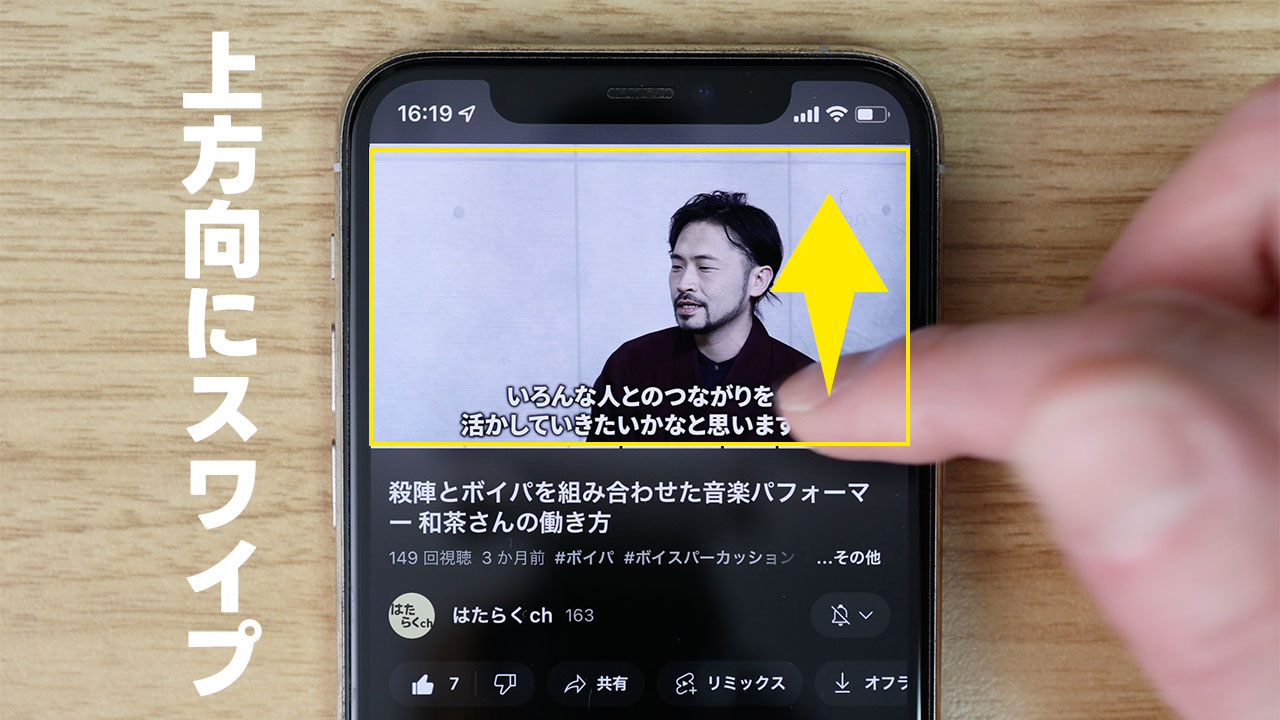
すると簡単に画面が最大化されます。

この動作は画面ロック中にも有効です。

最大化したYouTubeの画面を一瞬で元に戻す方法
最大化した画面を元に戻すのも簡単です。
逆に下方向にスワイプします。

これで画面が元に戻りました。
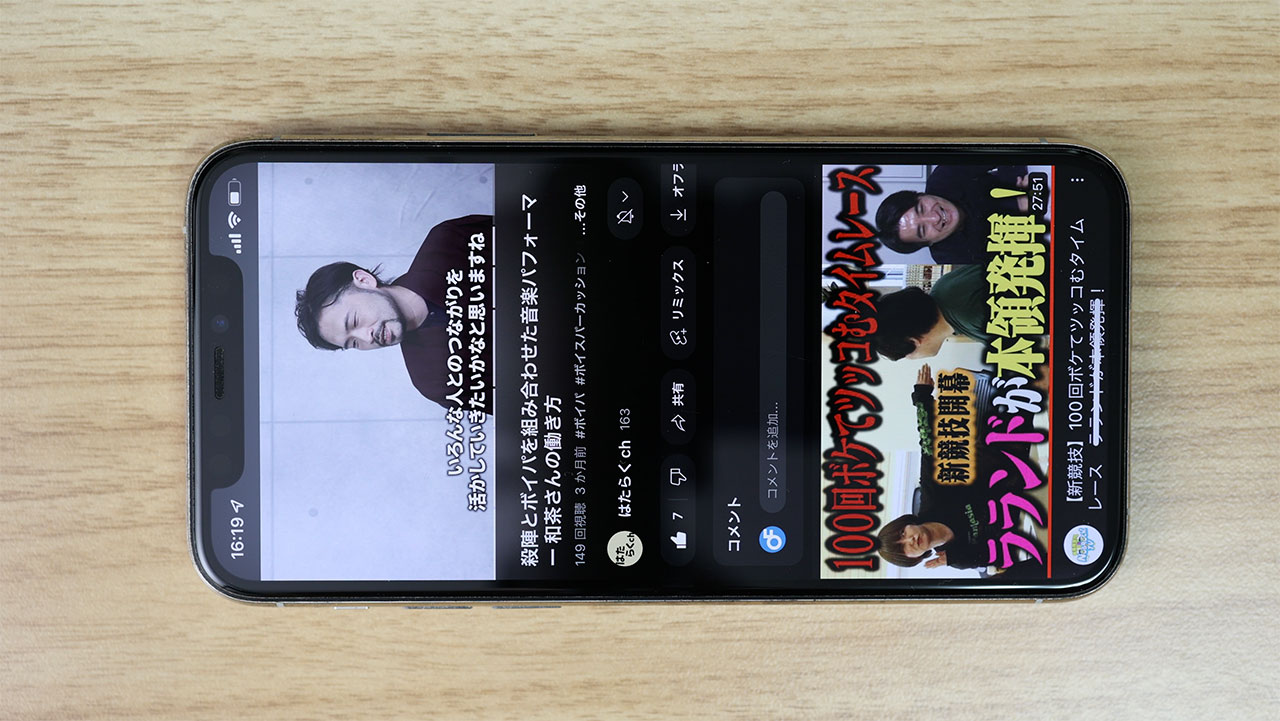
YouTubeの画面を最大化・最小化する手順を動画で確認
YouTubeの画面を最大化・最小化する手順について、YouTubeにもアップしてます。
下記の動画ではその他のテクニックも一緒に紹介してますが、時間指定してますので再生させるとスワイプで画面最大化・最小化のところから再生されます。
スマホでYouTubeを観ている時の他の便利技
他にもスマホでYouTubeを観ている時に使いたい便利技を紹介してきましたので、リンクを貼っておきます。こちらもぜひご覧ください。
10秒巻き戻しと10早送り
僕が最も多用するのが10秒早送りと10巻き戻し。ダブルタップするだけと操作も簡単です。
チャプター戻し/チャプター送り
目次が用意されている長尺の動画では、チャプターの頭送りをすることができます。操作にコツが必要ですが、慣れるとかなり便利です。
拡大縮小
2022年10月から、YouTubeの動画はピンチインで拡大できるようになりました。画質は荒くなるものの、やっぱり拡大できると便利です。
最後に
自宅にあるiPhone 7 Plusではピンチアウトで画面最大化ができたので、端末によってはスワイプ以外の操作でも最大化できます。
ただ、その端末でも上方向にスワイプで画面最大化されますので、この操作だけを覚えておけば良いと思います。ぜひご活用ください。